在日常生活中,我们经常会使用微信来与朋友、家人进行沟通和交流,有时候我们可能会遇到这样的问题:当我们在电脑上使用微信时,手机上的聊天记录却无法同步保存,或者当我们在手机上聊天时,电脑上的聊天记录又无法同步。这种情况让人感到十分困扰,因为我们希望能够随时随地都能够查看到最新的聊天记录。怎么样才能让电脑微信和手机微信信息同步呢?接下来我们就来详细探讨一下这个问题。
如何让微信电脑版和手机聊天记录同步保存
具体方法:
1.首先在电脑上安装微信,第一轮登录需要用手机版维系扫描二维码登录,之后就直接点登录。
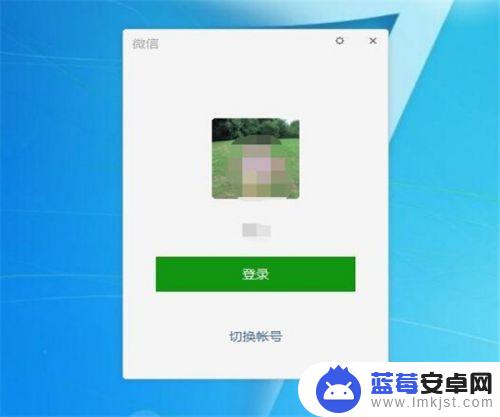
2.点击登录后,手机版微信会登录的提醒。注意上方有个自动同步消息,开始是默认的自动选中的情况,如果你需要同步直接选择登录就可以了。如果不需要同步,则不要选择。
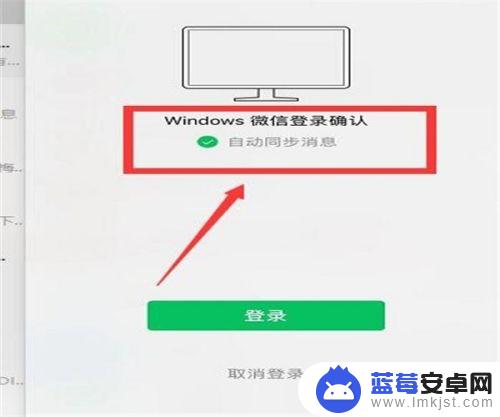
3.这样电脑版微信就登录成功了。要保存电脑版微信的聊天记录,直接选择微信右下方的“更多”-“设置”。
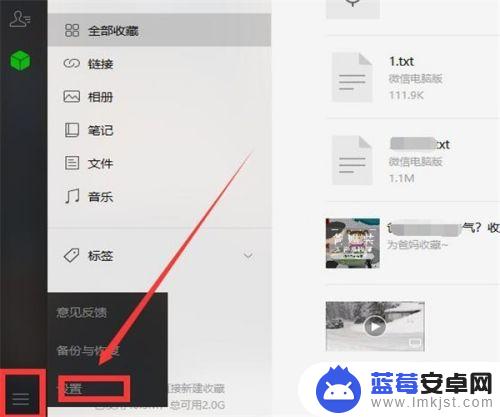
4.进入设置页面,现在左侧的“通用设置”。
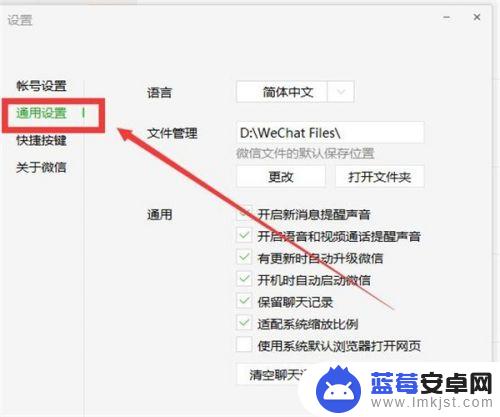
5.然后把右侧通用功能中的“保存聊天记录”中的复选框选中,这样无论是电脑版还是手机版的微信聊天信息都可以自动保留了。
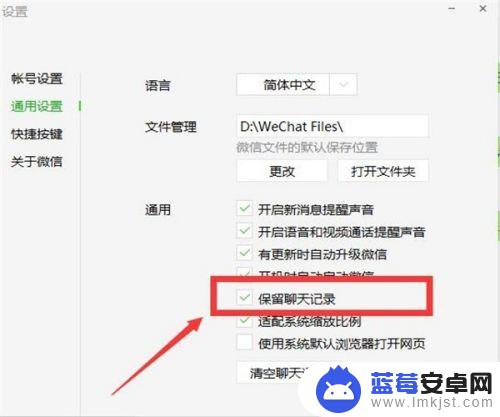
6.如果你使用的电脑不是你的个人电脑,处于隐私考虑。不需要保存聊天记录,你可以不勾选前面的复选框,很轻松就可以搞定。
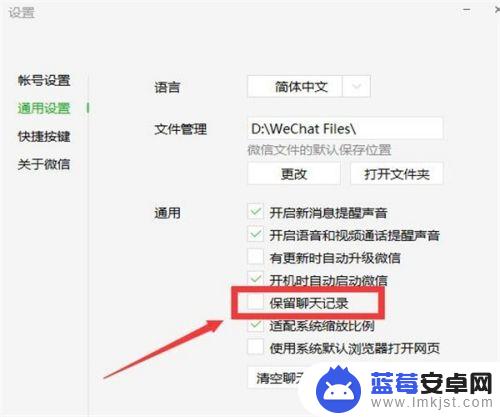
以上就是关于如何让电脑微信和手机微信信息同步的全部内容,如果有遇到相同问题的用户,可以按照小编的方法来解决。












